Naučite kako izrezati M4A datoteke i podesiti audio datoteke do savršenstva
Tako ste dobili zbirku svojih najslušanijih M4A datoteka. Drugim riječima, oni su vaša omiljena ili omiljena glazba za slušanje. Vjerojatno su dovoljni da zvuče dobro za vaše uši, ali otkrijete da postoje M4A pjesme koje je potrebno editirati. Na primjer, želite napraviti mashup M4A datoteka i kombinirati ih u jednu ili želite stvoriti melodiju zvona. Istina je da se tim audio datotekama može upravljati i s njima se lako nositi pomoću pravih alata. Stoga smo naveli neke sjajne programe koji će vam pomoći u uređivanju i učenju kako rezati M4A datoteke. Saznajte više o ovim alatima čitajući post.
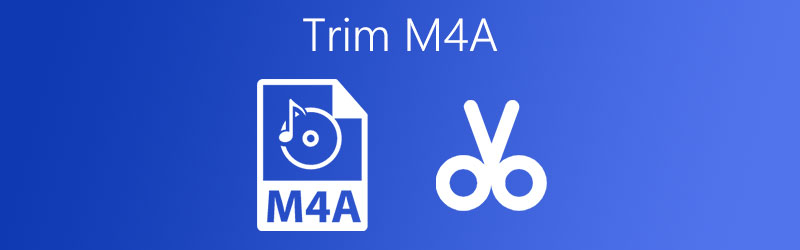
- Dio 1. Kako smanjiti M4A na Windows/Mac
- Dio 2. Kako obrezati M4A Online
- Dio 3. Često postavljana pitanja za obrezivanje M4A
Dio 1. Kako smanjiti M4A na Windows/Mac
Ovdje je dostupan i vrlo funkcionalan audio uređivač za preradu vaših glazbenih datoteka. Vidmore Video Converter je aplikacija za više platformi koja radi i na Windowsima i na Macu. Ne samo da vam omogućuje izrezivanje određenih dijelova zvuka, već i spajanje pjesama što je posebno korisno ako želite kombinirati više pjesama u jednu. Nadalje, podržava M4A, MP3, FLAC, AAC i mnoge druge audio formate. Najbolji dio je što možete transformirati svoje audio formate u drugi uz pogodnost podešavanja izlaznih parametara prema vašim željama. S obzirom na to, evo kako izrezati M4A audio datoteke pomoću ovog izvrsnog alata.
Korak 1. Nabavite M4A trimer
Prvo nabavite instalacijski program aplikacije klikom na jedan od Besplatno preuzimanje gumbi ispod. Nakon toga otvorite instalacijski program i slijedite čarobnjak za postavljanje za instalaciju. Zatim pokrenite program.
Korak 2. Uvezite M4A datoteku
Prenesite M4A datoteku koju trebate obrezati pritiskom na Plus gumb za potpisivanje s glavnog sučelja. Također možete povući i ispustiti svoju ciljnu datoteku kao drugi način učitavanja datoteka.

Korak 3. Izrežite M4A isječak
Da biste skratili M4A koji ste prenijeli, kliknite na Izrezati gumb priložen uz sličicu pjesme. Odavde izrežite neželjeni početni dio pomicanjem Playhead. Imajte na umu da će lijevi dio s gledišta Playhead biti uklonjen. Zatim kliknite na Podjela dugme. Također možete podesiti klizač da zadržite željeni dio ili ručno postaviti trajanje da označite dio koji želite zadržati i ukloniti. Nakon toga, pritisnite Uštedjeti dugme.

Korak 4. Spremite konačnu verziju
Kada završite, nastavite na Konverter karticu i odlučite želite li zadržati isti audio format ili ga promijeniti u drugi otvaranjem izbornika Profil i odabirom željenog formata. Za potvrdu promjena kliknite na Pretvori sve gumb, pretvorba će započeti i spremit će promjene koje ste napravili.
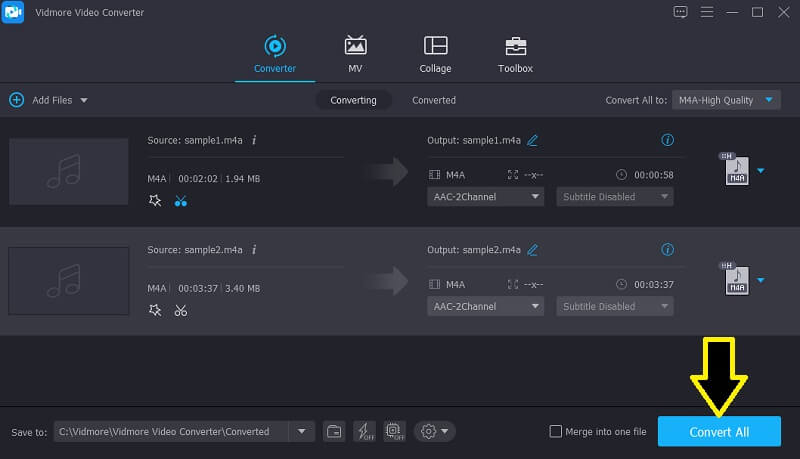
Dio 2. Kako podrezati M4A online
Neki korisnici radije obrezuju ili dijele M4A audio datoteke na webu, što je također dobar izbor jer možete jednostavno uređivati svoje audio datoteke bez instaliranja bilo kojeg drugog softvera. Ipak, ovdje imamo najbolja 2 online načina za obrezivanje M4A.
1. Audio trimer
Ako se pitate je li moguće trim M4A online, postoje razne web aplikacije koje možete koristiti za ovaj specifičan posao. Jedan od najboljih online programa koji biste trebali razmotriti koristeći Audio Trimmer. To vam omogućuje izrezivanje više formata audio datoteka uključujući M4A, MP3, AAC, WAV, WMA i još mnogo toga. Pomoću njega možete jednostavno rezati zvuk pomoću alata klizača ili ručnim postavljanjem trajanja za označavanje dijela koji želite izrezati. Povrh toga, ovom programu možete pristupiti pomoću preglednika mobilnog uređaja. Sve što trebate je stabilna i pouzdana internetska veza. Za vodič za izravno rezanje M4A možete pogledati dolje navedene korake.
Korak 1. Otvorite web preglednik na svom računalu i posjetite službenu web stranicu Audio Trimmer.
Korak 2. Na glavnoj stranici pritisnite Odaberite datoteku gumb za dodavanje M4A datoteke koju želite izrezati. Zatim kliknite na Učitaj gumb na desnom dijelu i otvorit će se sučelje za uređivanje alata.
3. korak. Postavite početni i krajnji klizač da označite dio koji želite zadržati ili ukloniti. Možete uključiti Način rada opcija da Zadržati ili Ukloniti ovisno o vašim potrebama. Prije spremanja promjena, možete primijeniti efekte zatamnjenja i zatamnjenja tako da ih uključite.
4. korak. Pustite audio datoteku da biste potvrdili promjene. Ako ste zadovoljni rezultatima, kliknite na Usjev dugme.

2. Online Audio Cutter
Još jedan koristan program za preradu vaših M4A datoteka je Online Audio Cutter od Online UniConverter. Korištenjem ovog programa možete jednostavno odabrati dio zvuka koji želite ukloniti ili zadržati pomicanjem audio klizača. Drugi način rezanja pomoću ovog alata je određivanje trajanja po sekundama. Isto tako, dodavanje efekata fade-in i out samo je kvačica na potvrdnom okviru. Zapravo, audio datoteku možete izvesti iz izvornog formata u drugi. S druge strane, pogledajte upute za dijeljenje M4A audio datoteka s ovim programom.
Korak 1. Najprije posjetite web stranicu Online Audio Cutter i vidjet ćete glavno sučelje alata.
Korak 2. Odavde možete odabrati prijenos iz svoje lokalne mape ili iz pohrane u oblaku kao što su Dropbox i Google Drive. Odaberite način prijenosa koji vam najviše odgovara i uvezite svoju ciljnu M4A datoteku.
3. korak. Nakon što je datoteka uspješno dodana u program, trebala bi prikazati sučelje za uređivanje glazbe. Pomičite klizače kako biste označili početnu i završnu točku. Također možete unijeti određeno trajanje za precizno izrezivanje zvuka u milisekundama.
4. korak. Poslušajte audiozapis koji ste uredili i provjerite promjene. Ako ste zadovoljni rezultatima, pritisnite Izrezati gumb za potvrdu.
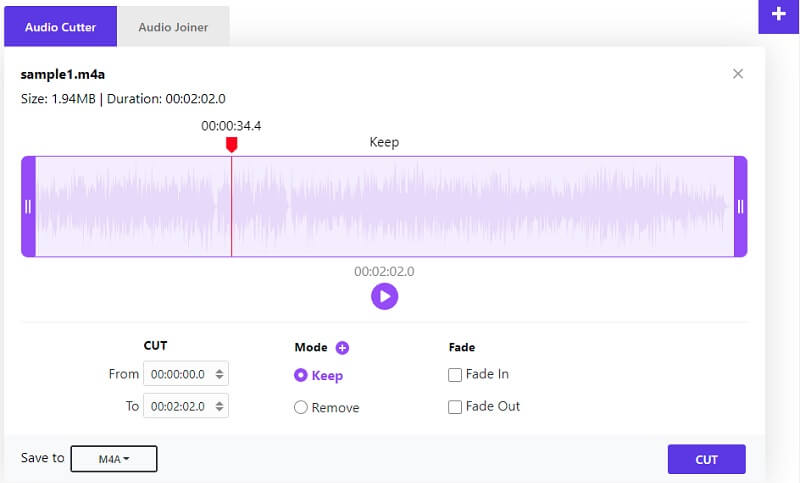
Dio 3. Često postavljana pitanja za obrezivanje M4A
Kako obrezati M4A datoteke na Macu?
Jedan od ovdje predstavljenih alata, a to je Vidmore Video Converter, može se koristiti i na Mac i Windows PC. Stoga možete koristiti ovaj alat za obrezivanje svojih omiljenih M4A datoteka bez manje truda. Osim toga, dolazi s drugim povezanim značajkama za vaše poslove uređivanja videa.
Kako mogu smanjiti M4A datoteke na mobilnom uređaju?
Razmislite o korištenju online alata koji radi na mobilnom web-pregledniku ili mobilnoj aplikaciji za obrezivanje audio datoteka kako biste izvršili ovaj zadatak. Jedan primjer online aplikacije prilagođene mobilnim uređajima je Audio Trimmer.
Mogu li reproducirati M4A audio datoteke na Android uređajima?
Dobar je izbor preuzeti poseban glazbeni player. Ipak, bilo bi praktično ako ga samo pretvorite u format koji podržava Android. Za ovu vrstu potrebe možete koristiti Vidmore i učiniti puno više od pretvaranja medijskih datoteka.
Zaključak
Sada možete svoje omiljene M4A datoteke dotjerati do savršenstva uz pomoć programa koji će vam omogućiti da obrezujete ili podijeljene M4A audio datoteke lako. Mogli biste ukloniti nepotrebnu buku, izrezati dugi uvodni dio, napraviti melodiju zvona i još mnogo toga.


